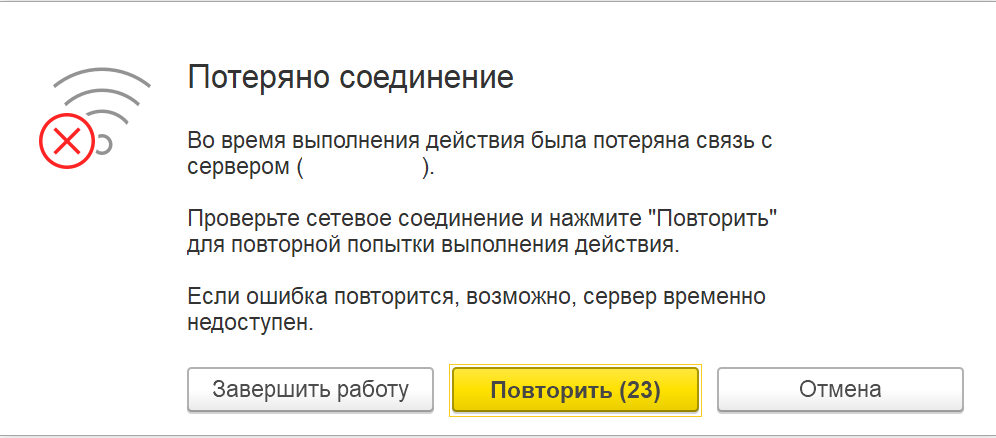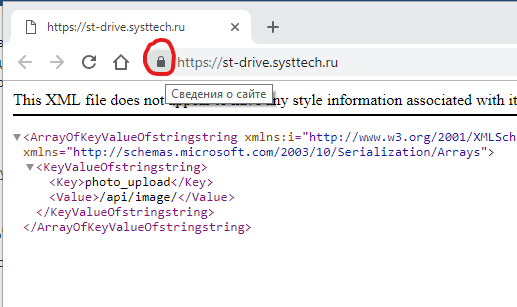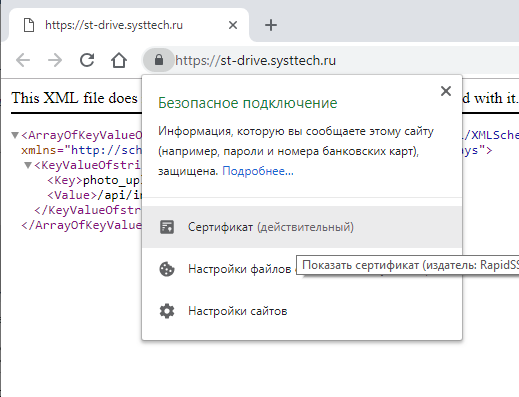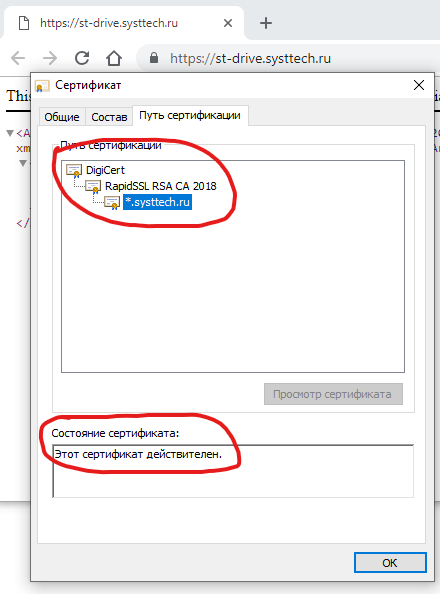Ошибка возникает при запуске ИБ. Например, когда выполняете соединение по HTTPS через тонкого клиента, но 1С не может проверить SSL-сертификат сервера. В большинстве случаев — это самоподписанный сертификат.
Возможные решения
1. Проверка даты/времени на ПК
Проверьте корректность через «Панель управления — Часы и регион — Дата и время». Отправьте команду на автоматическую синхронизацию, если вы соединены с сетью Интернет.
2. Проверка доступности
Скопируйте путь и попробуйте подключиться к базе 1С с помощью браузера (веб-клиента). Скорее всего, вы увидите дополнительные сообщения, которые покажут причину ошибки.
Посмотрите сведения о сертификате. В открывшемся окне перейдите на последнюю закладку и убедитесь, что цепочка сертификатов корректная. Непрерывная и без каких-либо предупреждающих иконок.
Если адрес не открывается — другие распространенные причины:
• доступ заблокирован через файл hosts;
• нет доступа из-за прокси-сервера;
• ресурс блокирован firewall/антивирусом.
3. Отключение проверок
Список ИБ — Выбор базы — Изменить… — Дополнительно… — Далее >
Выберите клиентский сертификат: Не предоставлять
Выберите способ проверки сертификата сервера: Не проверять
4. Игнорирование ошибки проверки отзыва
В конфигурацию платформы — в файл conf с расширением cfg — добавьте следующую опцию:
IgnoreServerCertificatesChainRevocationSoftFail=true
Расположение файла:
• C:Program Files1cv88.х.хх.ххххbinconf
• C:Program Files (x86)1cv88.х.хх.ххххbinconf
Данный механизм игнорирует именно ошибки проверки отзыва, а не отменяет проверку отзыва сертификата. Поэтому, если сертификат сервера отозван и это подтверждено, то соединение с таким сервером установлено не будет.
5. Импорт самоподписанного сертификата
Добавьте сертификат сервера на ПК, с которого вы подключаетесь, в список «Локальный компьютер — Доверенные корневые центры сертификации — Сертификаты».
В этом случае поставьте режим «Выберите способ проверки сертификата сервера = Хранилище сертификатов Windows». Или укажите файл сертификатов CA — как удобнее.
6. Диагностика ошибок
Используйте методические рекомендации по диагностике ошибок ОС Windows из официальной статьи 1С.
Если окружение настроено корректно и есть доверие к сертификату удаленного ресурса, то ошибки не будет. Пусть все получится. 🤗
Если требуется дополнительная поддержка — наши специалисты готовы вам помочь → +7-911-500-10-11
|
|||
| tiago
02.07.15 — 12:53 |
База на веб-сервере (SQL 2008 + Апач) Что могло произойти? Почему пропал доступ? |
||
| tiago
1 — 02.07.15 — 12:56 |
Из браузера Хром открывает отлично, но нужен именно тонкий клиент. |
||
| degot
2 — 02.07.15 — 12:57 |
переустановить тонкого? |
||
| tiago
3 — 02.07.15 — 13:00 |
(2) Уже качаю нужный релиз, буду пробовать… |
||
| tiago
4 — 02.07.15 — 13:25 |
Не помогла переустановка(((( Пробую ping сетевое_имя_сервер — на соседнем — есть ответ, а на проблемном — без ответа. Что-то блокирует? |
||
| tiago
5 — 02.07.15 — 13:52 |
Почему через браузер открывается, а через тонкий — нет? В обоих случаях прописывается одинаковый адрес. |
||
| Джентельмен
6 — 02.07.15 — 13:56 |
(0) Здравствуйте, а вы не подскажете как открыть веб сервер у себя и дать доступ к нему другому прогеру. чтобы он кида туда ХМЛ и я тудаже кидал ХМЛ? |
||
| tiago
7 — 02.07.15 — 14:02 |
(0) Приветствую. Не могу подсказать, к сожалению, свою ситуацию уже застал в таком настрое. |
||
| tiago
8 — 02.07.15 — 14:05 |
(6) Я не селен в сис. админстве, наверное может подойти настройка FTP и через соответствующие клиенты кидать что угодно. |
||
| Джентельмен
9 — 02.07.15 — 14:11 |
(8) Т.е создать фтп сервер проще чем веб сервер? |
||
| tiago
10 — 02.07.15 — 14:18 |
Проблема моя решилась.
(9) Смотря какую задачу хотите решить? |
||
| Джентельмен
11 — 02.07.15 — 16:02 |
(10) только файлами обмениваться) |
||
|
tiago 12 — 03.07.15 — 07:29 |
Если только файлами, то я практикую платный хостинг+фтп+фаилзилла и пароли раздал нужным пользователям, чтобы каждый что-то забрасывал или качал, так же можно гуглдрайв. |
 |
|
Закон Брукера: Даже маленькая практика стоит большой теории. |
ВНИМАНИЕ! Если вы потеряли окно ввода сообщения, нажмите Ctrl-F5 или Ctrl-R или кнопку «Обновить» в браузере.
Тема не обновлялась длительное время, и была помечена как архивная. Добавление сообщений невозможно.
Но вы можете создать новую ветку и вам обязательно ответят!
Каждый час на Волшебном форуме бывает более 2000 человек.
|
0 / 0 / 1 Регистрация: 01.03.2016 Сообщений: 64 |
|
|
1 |
|
|
1C 8.x 15.11.2018, 11:46. Показов 46848. Ответов 8
Здравствуйте! Помогите, пожалуйста разобраться, что можно сделать, чтобы исправить ошибку — При добавлении конфигурации в мобильное приложение 1с пишет Ошибка HTTP при обращении к серверу. Превышено время ожидания Миниатюры
__________________
0 |
|
1123 / 675 / 197 Регистрация: 22.04.2013 Сообщений: 5,094 Записей в блоге: 1 |
|
|
15.11.2018, 13:12 |
2 |
|
192.168.0.10 — это специальный IP-адрес, зарезервированный для доступа к панели администратора маршрутизаторов. Этот и другие IP-адреса, например 192.168.0.15, 192.168.0.90, 192.168.0.40, единогласно признаны мировыми стандартами для IP-адресов маршрутизаторов. Это также называется «IP Шлюз по умолчанию» в литературе. вообще бы я подумал, что там нет сервера. или что он не намерен вам отвечать. попробуйте другой адрес
0 |
|
1789 / 1213 / 438 Регистрация: 16.01.2015 Сообщений: 5,349 |
|
|
15.11.2018, 13:37 |
3 |
|
Weronika, Вполне вероятно, что введен не тот ip. В браузере (на компьютере) база открывается? Проверьте правильность адреса по этой подсказке
0 |
|
0 / 0 / 1 Регистрация: 01.03.2016 Сообщений: 64 |
|
|
15.11.2018, 13:57 [ТС] |
4 |
|
у меня стоит IP-адрес 198.168.0.10 Миниатюры
0 |
|
1789 / 1213 / 438 Регистрация: 16.01.2015 Сообщений: 5,349 |
|
|
15.11.2018, 14:00 |
5 |
|
Weronika, На компьютере в браузере опубликованная база открывается по пути указанному на первом скрине?
0 |
|
0 / 0 / 1 Регистрация: 01.03.2016 Сообщений: 64 |
|
|
15.11.2018, 14:04 [ТС] |
6 |
|
Вот так открывается Миниатюры
0 |
|
1789 / 1213 / 438 Регистрация: 16.01.2015 Сообщений: 5,349 |
|
|
15.11.2018, 14:15 |
7 |
|
Weronika, Какая-то ерунда. Если все сделано правильно и база опубликована, у вас в браузере должна открываться ваша база как в обычном режиме (см скрин, это моя база в браузере) Миниатюры
0 |
|
434 / 305 / 92 Регистрация: 28.05.2014 Сообщений: 1,247 |
|
|
15.11.2018, 15:22 |
9 |
|
что вы просто каким-то образом поставили моб приложение на комп и хотите с планшета/смартфона подсоединяться к нему. через эмулятор Андроида, Genymotion, например, Добавлено через 14 минут Weronika, Чтобы убедиться в том, что 80 порт блокирует именно брандмауэр, зайдем в настройки Панель управления – Брандмауэр Windows и отключите его: и посмотрите, чтобы у вас не отличался регистр букв Apache – регистрозависимый, а IIS – нет. Не по теме: Прошелся по старому уроку подключения мобильного приложения
0 |
У пользователя во время работы может возникать сообщение:
|
Потеряно соединение Во время выполнения действия была потеряна связь с сервером. Проверьте сетевой соединение и нажмите «Повторить» для повторной попытки выполнения действия. Если ошибка повторится, возможно, сервер временно недоступен. |
После чего рабочий режим либо восстанавливается, либо нет.
В сообщении достаточно ясно описана возникшая ситуация, но необходимо понимать, что по другую сторону экрана пользователя, ландшафт системы может быть несколько сложнее, чем он себе представляет. И сервер «с которым потеряно соединение» может быть не только сервер 1С:Предприятия.
Например, когда подключение к серверу 1С:Предприятия осуществляется через веб-сервер, а для балансировки нагрузки еще используется сервер балансировки, то в этом случае, отсутствие связи или сбой в работе любой из 3-х зон(смотри рисунок) — будет сопровождаться одной и той же ошибкой у пользователя текст которой мы видели выше.
Но, если у пользователя текст ошибки будет одинаков, то в технологическом журнале информации будет больше. Чтобы в этом убедиться необходимо включить его с событиями EXCP.
О том, как это сделать описано в Настройка и сбор логов для анализа проблем производительности систем 1С на Linux.
Итак, проанализируем записи в технологическом журнале.
В случае любой из нижеперечисленных ошибок решением является последовательная диагностика состояния сервера, служб, сети в каждой зоне ландшафта оборудования.
Разрыв соединения или сбой в работе сервера может наблюдаться в зонах:
Зона 1. Кластер серверов балансировки Nginx.
|
05:12.176000-0,EXCP,1,process=1cv8c,OSThread=10076,Exception=580392e6-ba49-4280-ac67-fcd6f2180121,Descr=‘srcvrscoresrcVResourceConnectionImpl.cpp(576): 580392e6-ba49-4280-ac67-fcd6f2180121: Ошибка установки соединения Ошибка при выполнении запроса POST к ресурсу /e1cib/logForm: ed776789-afce-4ed9-8983-93ae0ace6e3c: Ошибка HTTP при обращении к серверу: http://1s-on-nx-1:80 Не могу установить соединение’ |
Необходимо проанализировать логи Nginx:
Зона 2. Кластер веб-сервeров Apache.
|
06:56.786001-0,EXCP,1,process=1cv8c,OSThread=10076,Exception=580392e6-ba49-4280-ac67-fcd6f2180121,Descr=’srcvrscoresrcVResourceSessionImpl.cpp(550): 580392e6-ba49-4280-ac67-fcd6f2180121: HTTP: Bad gateway Ошибка при работе с ресурсом /e1cib/logForm?cmd=query’ |
Необходимо проанализировать логи Apache:
Зона 3. Кластер серверов 1C:Предприятия.
|
02:32.186002-0,EXCP,1,process=1cv8c,OSThread=10076,Exception=580392e6-ba49-4280-ac67-fcd6f2180121,Descr=‘srcvrscoresrcVResourceSessionImpl.cpp(550): 580392e6-ba49-4280-ac67-fcd6f2180121: Connection error 81029657-3fe6-4cd6-80c0-36de78fe6657: server_addr=tcp:// 1s-on-1с-1:1541 descr=1s-on-1с-1:1541:111(0x0000006F): Connection refused; line=1001 file=/built/jenkins/CommonBuildArea/Platform/src/rtrsrvc/src/DataExchangeTcpClientImpl.cpp’ |
Проверка работы служб серверов 1С:Предприятия описана в Проверка рабочих процессов сервера 1С на Linux.
При необходимости — собрать более подробный технологический журнал и проанализировать его.
Содержание
- Ошибка «Узел не прошел проверку» при обращении к веб-сервису
- Диагностика проблемы
- Решение проблемы
- Прокси сервер
- Файл hosts
- 1C ошибка HTTP при обращении к серверу
- При запуске базы появляется сообщение об ошибке
- Ошибка «Удаленный узел не прошел проверку»
- Последовательность шагов диагностики
- Шаг 1: как найти адрес сервера?
- Шаг 2: как определить компьютер, на котором надо открыть Интернет-браузер?
- Шаг 3: как определить, есть или нет доверие к внешнему серверу?
- «Ошибка HTTP при обращении к серверу: https:// Удаленный узел не прошел проверку»
- Возможные решения
- «Ошибка HTTP при обращении к серверу: https:// Удаленный узел не прошел проверку» в 1С
- Возможные решения
- 1. Проверка даты/времени на ПК
- 2. Проверка доступности
- 3. Отключение проверок
Ошибка «Узел не прошел проверку» при обращении к веб-сервису
В платформе 8.3.10 была переработана логика валидации доверенных сертификатов.
При работе в ОС Windows для проверки сертификата происходит обращение к внешнему ресурсу в сети Internet. Для успешного выполнения данной операции у пользователя, от которого запускается процесс rphost, должна быть возможность обратиться к этому внешнему ресурсу, а также сам ресурс должен быть доступен.
В случае некорректно заданных настроек доступа в Internet после перехода на 8.3.10 с более ранних версий платформы могут возникать ошибки :
а) при обращении к веб-сервисам или получении определения веб-сервиса по причине «ошибка работы с Интернет: Удаленный узел не прошел проверку»
б) при попытке выполнить OpenID-авторизацию вида «Ошибка подключения к OpenID провайдеру», сопровождающиеся появлением в технологическом журнале событий EXCP вида:
9db1fa37-b455-4f3f-b8dd-7de0ea7d6da3: Ошибка доступа к файлу ‘https://mycloud.ru/openid/e1cib/oid2op’: srcHTTPImpl.cpp(2598):
896db6ac-cc39-4065-8298-1bf5fccb9d98: Ошибка работы с Интернет: Удаленный узел не прошел проверку «
Также может не происходить попытка OpenID-авторизации, сопровождающаяся появлением в технологическом журнале аналогичных указанным ранее событий EXCP.
Диагностика проблемы
В большинстве случаев проблема может быть вызвана отсутствием у пользователя, под которым запускается rphost, доступа к необходимому ресурсу в Internet.
Целенаправленно только сайты, предназначенные для валидации сертификатов, никто не блокирует, поэтому скорее всего у пользователя не доступен ни один сайт (можно легко проверить, запустив браузер от имени данного пользователя – зажать Shift, правой кнопкой мыши на ярлык браузера, «Запустить от имени другого пользователя»). Однако расследование необходимо проводить именно на том примере, на котором ошибка воспроизводится.
Наиболее распространенные причины:
- Доступ к ресурсу заблокирован через файл hosts
- Нет доступа к ресурсу из-за использования прокси-сервера
- Ресурс заблокирован firewall
- Ресурс блокирован антивирусом
Для подробной диагностики ошибки в случае, если причина оказалась нетривиальной, рекомендуется настроить сбор дополнительных event-логов Windows, согласно описанию, приведенному в статье (раздел Use CAPI2 logging)
Решение проблемы
Про антивирус и firewall все очевидно – проверяем, какие ресурсы блокируются, и понимаем, есть ли в списке нужный нам ресурс (похожий по имени на ссылку на сайт поставщика сертификата, если точное имя сайта неизвестно).
Про настройки прокси и hosts опишем подробнее.
Прокси сервер
1) Запустить Internet Explorer от имени пользователя, под которым работает rphost
2) В меню Свойства браузера (Свойства обозревателя) на закладке Подключения нажать кнопку Настройка сети
3) Если в настройках указано использование прокси-сервера, которая не предусмотрена политикой безопасности (кто-то когда-то установил и забыл) – отключить использование прокси-сервера, сняв соответствующий флаг
4) Если использование прокси действительно предусмотрено, нужно разрешить прямое обращение к ресурсам, на которые пытается обратиться платформа для валидации сертификата, нажав кнопку Дополнительно и указав данный ресурс в качестве исключения для прокси-сервера
Файл hosts
Доступ к некоторым сайтам может блокироваться через файл hosts. Лежит здесь:
Пример того, как блокированный сайт выглядит в файле hosts:
Источник
1C ошибка HTTP при обращении к серверу
1С Предприятие это программный продукт который позволяет очень легко и быстро автоматизировать работу в какой либо организации. Сейчас наверно не возможно найти организацию в которой бы не использовалось какая либо конфигурация 1С. Поэтому уметь с ней работать должен каждый ИТ специалист даже начинающий. Необходимо обладать хотя бы навыками администрирование, подключение клинетов, настройка доступа, обновление и т.д. Так же нужно знать как решать самые элементарные ошибки которые возникают во время работы и запуска 1С. Таких ошибок достаточно много, о некоторых я уже рассказывал в следующих статьях, с которыми Вам обязательно нужно ознакомиться.
При запуске базы появляется сообщение об ошибке
Сегодня рассмотрим еще одну, она возникает в момент запуска информационной базы которая опубликована на веб сервере.
1C ошибка HTTP при обращении к серверу удаленный узел не прошел проверку
Если нажать «Подробно» то можно увидеть.
Невосстановимая ошибка
Ошибка при выполнении запроса POST к ресурсу /e1cib/login:
по причине:
Ошибка HTTP при обращении к серверу: https://…
Удаленный узел не прошел проверку
Это говорит о том что на сервере по каким либо причинам не работает HTTPS. Либо сбились настройки самого сервера либо просто истек срок действия сертификата SSL. Проверить это можно введя в браузере путь до информационной базы. Если вы видите тоже самое что на скриншоте ниже то проблема точно с сертификатом сервера.
Решить проблему можно отключив проверку, для этого выбираем базу и жмем «Изменить».
Потом нужно нажать «Дополнительно».
Первое окно пропускаем.
А в следующем выбираем «Не предоставлять сертификат» и «Не проверять сертификат сервера».
Теперь все должно запуститься, но помните что это не безопасно, так как есть вероятность перехвата данных.
Либо как вариант можно также изменить HTTPS на HTTP в адресе информационной базы.
Источник
Ошибка «Удаленный узел не прошел проверку»
Обработка обмена при подключении к серверам ST-Mobi.com создает SSL-cоединение с использованием стандартных методов платформы.
Если при попытке выполнить обмен возникает сообщение: » Ошибка работы с Интернет: Удаленный узел не прошел проверку«, это означает, что возникает ошибка установки SSL-соединения (защищенного соединения с внешним (сторонним) сервером), т.к. у программы «1С» нет доверия к SSL-сертификату ресурса, с которым идет попытка установить такое соединение.
Обычно проблема кроется в некорректных настройках «окружения» и проблему надо устранять вне программы «1С».
Чтобы убедиться, что проблема вне «1С», можно проверить есть ли доверие к ресурсу внешнего сервера в обычном Интернет-браузере (лучше в «Internet Explorer»), т.е. выполнить диагностику.
Последовательность шагов диагностики
- узнать адрес сервера, с которым устанавливается защищенное соединение (зависит от сервиса, которым пытаетесь воспользоваться);
- правильно определить компьютер, с которого устанавливается защищенное соединение (зависит от режима использования программы «1С») и там открыть Интернет-браузер;
- указать в адресной строке Интернет-браузера адрес сервера и убедиться, что к данном узлу на компьютере есть доверие.
Шаг 1: как найти адрес сервера?
Обработка при работе устанавливает соединение с сайтом ST-Drive https://st-drive.systtech.ru
Шаг 2: как определить компьютер, на котором надо открыть Интернет-браузер?
Если программа «1С» используется в одном из следующих режимов(см. форму «Справка»-«О программе»):
2а) режим «Файловый», то соединение с внешним сервером устанавливается с того компьютера, на котором пользователь запускает программу «1С».
Надо на этом компьютере открыть Интернет-браузер (лучше «Internet Explorer);
2б) режим «Серверный», то соединение с внешним сервером устанавливается с того компьютера, на котором запускается служба «Агент сервера 1С:Предприятия 8.х».
Надо зайти на компьютер, где запускается служба «Агент сервера 1С:Предприятия 8.х» под учетной записью пользователя операционной системы, под которым эта служба стартует, и уже там открыть Интернет-браузер (лучше «Internet Explorer»).
Шаг 3: как определить, есть или нет доверие к внешнему серверу?
В адресной строке Интернет-браузера следует указать адрес сервера, с которым надо проверить установку соединения, и нажать клавишу «Enter»:
3а) Если в адресной строке отобразится «закрытый замок» (Требование №1) — защищенное соединение успешно установлено (на сообщение в основном окне браузере не надо обращать внимание):
Необходимо щелкнуть на «замок» и посмотреть сведения о сертификате:
В открывшемся окне перейти на последнюю закладку и убедиться, что цепочка сертификатов корректная (непрерывная и без каких-либо предупреждающих иконок — Требование №2 ), и статус последнего в цепочке сертификата — «ОК» ( Требование №3 ):
Внимание! Если на компьютере выполнились Требования №1, 2, 3 — это означает, что «окружение» настроено корректно.
Рекомендуется после проведенной диагностики повторить попытку соединения из программы «1С» и, если сообщение «Удаленный узел не прошел проверку» возникает вновь, то это проблема, требующая дополнительного анализа .
В таком случае необходимо собрать всю информацию о параметрах клиентского компьютера и используемого сервера и прислать ее на Линию консультаций «1С» для воспроизведения проблемы.
3б) Если на каком-то из шагов диагностики нет доверия к внешнему ресурсу в браузере (нарушено, хотя бы одно из Требований 1, 2, 3) – рекомендуем обратиться в тех.поддержку соответствующего сервиса или банка, чтобы сначала настроить «окружение» и добиться того, что в браузере есть доверие к внешнему ресурсу, а уже затем пробовать повторно подключаться из программы «1С».
Источник
«Ошибка HTTP при обращении к серверу: https:// Удаленный узел не прошел проверку»
Ошибка возникает при запуске ИБ. Например, когда выполняете соединение по HTTPS через тонкого клиента, но 1С не может проверить SSL-сертификат сервера. В большинстве случаев — это самоподписанный сертификат.
Возможные решения
1. Проверка даты/времени на ПК
Проверьте корректность через «Панель управления — Часы и регион — Дата и время». Отправьте команду на автоматическую синхронизацию, если вы соединены с сетью Интернет.
2. Проверка доступности
Скопируйте путь и попробуйте подключиться к базе 1С с помощью браузера (веб-клиента). Скорее всего, вы увидите дополнительные сообщения, которые покажут причину ошибки.
Посмотрите сведения о сертификате. В открывшемся окне перейдите на последнюю закладку и убедитесь, что цепочка сертификатов корректная. Непрерывная и без каких-либо предупреждающих иконок.
Если адрес не открывается — другие распространенные причины:
• доступ заблокирован через файл hosts;
• нет доступа из-за прокси-сервера;
• ресурс блокирован firewall/антивирусом.
3. Отключение проверок
Список ИБ — Выбор базы — Изменить… — Дополнительно… — Далее >
Выберите клиентский сертификат: Не предоставлять
Выберите способ проверки сертификата сервера: Не проверять

4. Игнорирование ошибки проверки отзыва
В конфигурацию платформы — в файл conf с расширением cfg — добавьте следующую опцию:
Расположение файла:
• C:Program Files1cv88.х.хх.ххххbinconf
• C:Program Files (x86)1cv88.х.хх.ххххbinconf
Данный механизм игнорирует именно ошибки проверки отзыва, а не отменяет проверку отзыва сертификата. Поэтому, если сертификат сервера отозван и это подтверждено, то соединение с таким сервером установлено не будет.
5. Импорт самоподписанного сертификата
Добавьте сертификат сервера на ПК, с которого вы подключаетесь, в список «Локальный компьютер — Доверенные корневые центры сертификации — Сертификаты».
В этом случае поставьте режим «Выберите способ проверки сертификата сервера = Хранилище сертификатов Windows». Или укажите файл сертификатов CA — как удобнее.
6. Диагностика ошибок
Используйте методические рекомендации по диагностике ошибок ОС Windows из официальной статьи 1С.
Если окружение настроено корректно и есть доверие к сертификату удаленного ресурса, то ошибки не будет. Пусть все получится. 🤗
Если требуется дополнительная поддержка — наши специалисты готовы вам помочь → +7-911-500-10-11
Источник
«Ошибка HTTP при обращении к серверу: https:// Удаленный узел не прошел проверку» в 1С
Ошибка возникает при запуске ИБ. Например, когда выполняете соединение по HTTPS, но 1С не может проверить SSL-сертификат сервера. В большинстве случаев — это самоподписанный сертификат.
Возможные решения
1. Проверка даты/времени на ПК
Проверьте корректность через « Панель управления — Часы и регион — Дата и время ». Отправьте команду на автоматическую синхронизацию, если вы соединены с сетью Интернет.
Пуск — Выполнить — timedate.cpl
2. Проверка доступности
Скопируйте адрес и попробуйте подключиться к базе 1С с помощью браузера (веб-клиента). Скорее всего, вы увидите дополнительные сообщения, которые покажут причину ошибки.
Посмотрите сведения о сертификате. В открывшемся окне перейдите на последнюю закладку и убедитесь, что цепочка сертификатов корректная. Непрерывная и без каких-либо предупреждающих иконок.
Если адрес не открывается — другие распространенные причины:
- доступ заблокирован через файл hosts;
- нет доступа из-за прокси-сервера;
- ресурс блокирован firewall/антивирусом.
3. Отключение проверок
Список ИБ — Выбор базы — Изменить. — Дополнительно. — Далее >
Выберите клиентский сертификат: Не предоставлять сертификат
Выберите способ проверки сертификата сервера: Не проверять сертификат сервера
Источник